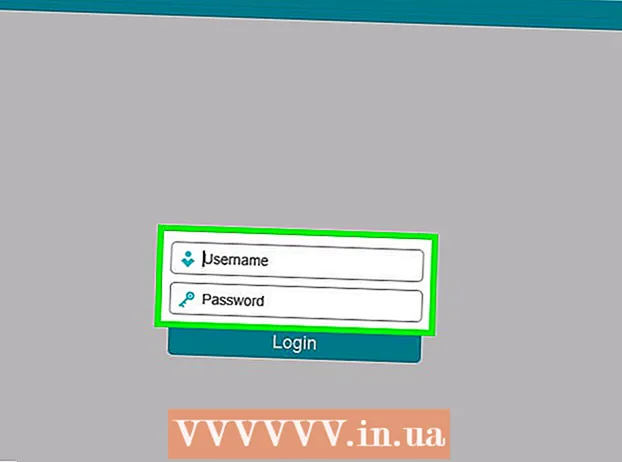Аўтар:
Randy Alexander
Дата Стварэння:
26 Красавік 2021
Дата Абнаўлення:
1 Ліпень 2024

Задаволены
Няма нічога больш напружанага, чым выявіць, што вы выпадкова выдалілі важны электронны ліст. Хоць вы лічыце, што электронны ліст "зноў знік", ёсць яшчэ некалькі спосабаў яго зноў паспрабаваць знайсці. Рашэнняў больш, чым вы маглі б падумаць: ад праверкі Сметніцы (Сметніцы) і іншых тэчак да выкарыстання праграмнага забеспячэння для аднаўлення файлаў. Калі вы карыстаецеся вэб-дадаткам або паштовым аглядальнікам, глядзіце крок 1 ніжэй, каб даведацца, як атрымаць гэты важны ліст.
Крокі
Спосаб 1 з 2: Карыстайцеся вэб-дадаткам
Праверце раздзел "Сметніца" ці "Сметніца". Пры выдаленні электронныя лісты звычайна адпраўляюцца ў папку "Сметніца" за некалькі дзён да поўнага выдалення. Розныя службы электроннай пошты звычайна змяшчаюць электронную пошту ў Сметніцу на іншы перыяд часу, часам да 30 дзён.
- Калі вы выкарыстоўваеце Outlook.com, націсніце опцыю "Выдалена" ў меню злева, а затым націсніце спасылку "аднавіць выдаленыя паведамленні" унізе старонкі. Outlook паспрабуе аднавіць колькасць выдаленых лістоў.

Зазірніце ў паштовую скрыню (паштовую скрыню). Калі паштовая скрыня запоўненая, ёсць верагоднасць, што паведамленне, якое вы шукаеце, проста дзе-небудзь пераблыталася. Вы можаце выкарыстоўваць функцыю пошуку службы, каб знайсці патрэбныя паведамленні, альбо адсартаваць паштовую скрыню па даце атрымання і праглядзець дату адпраўкі.- Вы таксама можаце шукаць па тэме паведамлення, адрасе адпраўніка або ключавых словах у целе электроннай пошты.

Праверце любыя створаныя вамі тэчкі і цэтлікі. Шматлікія сэрвісы дазваляюць арганізаваць паведамленні, уключыўшы папкі альбо прыстасаваныя цэтлікі. Нярэдкія выпадкі, калі мы забываемся, што некаторыя паведамленні былі адсартаваны, таму праверце папкі, каб пераканацца, што вы выпадкова не паклалі ліст не ў тым месцы.
Праверце архіваваныя паведамленні ў Gmail. Gmail архівуе паведамленні, а не выдаляе іх (калі вы не выбралі "Выдаліць"). Гэта азначае, што паведамленне будзе выдалена з паштовай скрыні, але ўсё яшчэ будзе захоўвацца ў вашым уліковым запісе, каб потым яго можна было аднавіць. Вы можаце атрымаць доступ да архіваваных лістоў, шукаючы іх альбо націснуўшы опцыю "Уся пошта" ў меню злева.
Звяжыцеся са сваім пастаўшчыком паслуг электроннай пошты. Калі вы выдалілі ліст з уліковага запісу вэб-праграмы і не можаце знайсці яго ў сметніцы, звычайна вы больш не можаце аднавіць паведамленне. Вы можаце паспрабаваць звязацца са сваім пастаўшчыком паслуг электроннай пошты, але на самой справе гэта не вельмі добра працуе. рэклама
Спосаб 2 з 2: Выкарыстоўвайце паштовы аглядальнік
Праверце Сметніцу і іншыя месцы. Пасля выдалення ліст можа некаторы час заставацца ў Сметніцы альбо Выдаленым, перш чым знікнуць. Праверце гэтыя месцы, каб даведацца, ці знойдзены ліст.
- Шмат хто часта арганізуе паведамленні ў спецыяльныя тэчкі. Калі вы выпадкова паклалі паведамленні ў пэўную тэчку, знайсці іх можа быць крыху складана. Выкарыстоўвайце функцыю пошуку паштовага аглядальніка для пошуку паведамленняў.
Праверце вэб-службу, якая падключаецца да паштовага аглядальніка. Калі вы карыстаецеся сваім паштовым аглядальнікам для доступу да такіх вэб-службаў электроннай пошты, як Gmail або Yahoo, ваша пошта ўсё яшчэ можа знаходзіцца на інтэрнэт-старонцы. Увайдзіце ў свой уліковы запіс і праверце паштовую скрыню, сметніцу і іншыя месцы на наяўнасць адсутнічаюць электронных паведамленняў.
Аднаўленне выдаленых паведамленняў у Outlook. Гэта магчыма толькі ў тым выпадку, калі вы выкарыстоўваеце сервер Microsoft Exchange для электроннай пошты (звычайна ў сістэме прадпрыемства). Перайдзіце на ўкладку «Тэчка», затым націсніце кнопку «Аднавіць выдаленыя элементы». Outlook паспрабуе аднавіць выдаленыя паведамленні з сервера Exchange.
- Адміністратары біржы могуць вырашаць, як доўга паведамленні захоўваюцца да таго, як іх назаўсёды выдаліць.
Спытайцеся ў адміністратара сервера. Магчыма, адміністратар сервера зрабіў рэзервовую копію ўсёй электроннай пошты, якая праходзіць праз сервер. Звяжыцеся, каб даведацца, ці могуць яны атрымаць доступ да рэзервовых копій, каб атрымаць вашу электронную пошту. Паказчык поспеху залежыць ад таго, як доўга ваша кампанія захоўвае электронную пошту на серверы.
Выкарыстоўвайце праграму аднаўлення. Калі электронная пошта была цалкам выдалена з вашага паштовага аглядальніка, апошнім сродкам з'яўляецца выкарыстанне праграмы аднаўлення дадзеных. Калі файлы будуць выдалены з вашага кампутара, яны будуць чакаць, пакуль новыя дадзеныя перазапішуць іх. Калі вы не атрымлівалі доступ да цвёрдага дыска і нічога не захавалі пасля выдалення электроннай пошты, усё яшчэ ёсць шанец на выздараўленне.
- Пазбягайце выкарыстання жорсткага дыска, як толькі зразумееце, што памылкова выдалілі электронныя лісты.
- З дапамогай іншага камп'ютэра ўсталюйце партатыўную праграму для аднаўлення файлаў на USB. Гэта пазбавіць вас ад неабходнасці ўсталёўваць праграму і ўздзейнічае на ваш цвёрды дыск.
- Некаторыя папулярныя варыянты ўключаюць PhotoRec, Recuva, Glary Undelete і Puran File Recovery.
- Гэтыя праграмы могуць аднаўляць любы тып файлаў, уключаючы электронную пошту.
- Аднак вы не можаце гарантаваць, што ваш выдалены электронны ліст будзе адноўлены. Хутчэй за ўсё, файл быў перазапісаны, нават калі вы прынялі меры неадкладна.